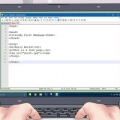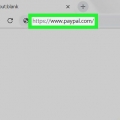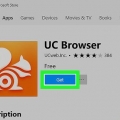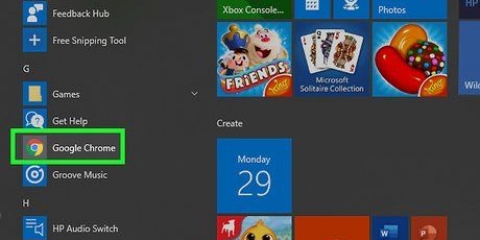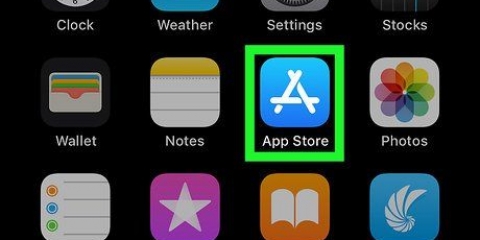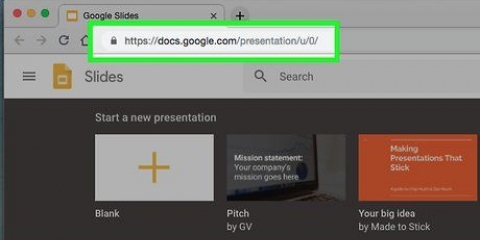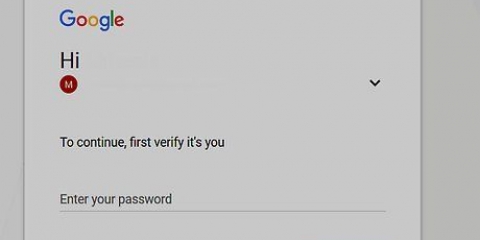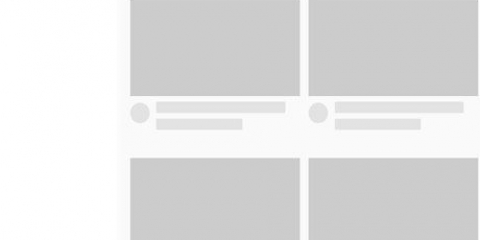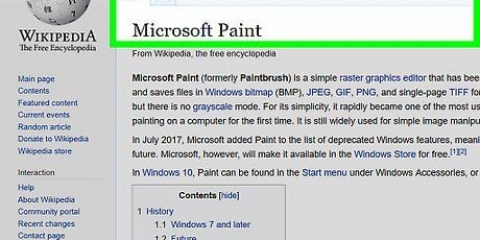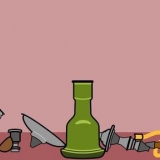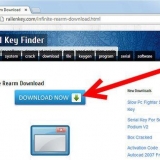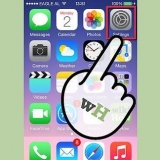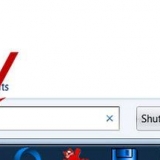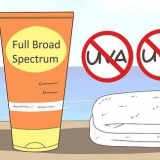Puede compartir un archivo desde la mayoría de los servicios de almacenamiento en la nube, incluidos OneDrive y Dropbox. SoundCloud le permite almacenar hasta 180 minutos de audio sin tener que actualizar a una cuenta paga.
Crear un enlace de descarga para mp3
Contenido
Este tutorial le enseñará cómo vincular a un archivo MP3 cargado. Para vincular un archivo MP3, primero debe cargar el archivo MP3 en un servicio de almacenamiento en la nube, como Google Drive o iCloud, o en un servicio de música en línea, como SoundCloud. Después de subir la música, puedes compartirla a través de un enlace.
Pasos
Método 1 de 3: Usar Google Drive

1. Abre el sitio web de Google Drive. Ir https://unidad.Google.com en tu navegador web. Esto abrirá su página de Drive si ha iniciado sesión en su cuenta de Google.
- Si no ha iniciado sesión en su cuenta de Google, haga clic en INSCRIBIRSE en la esquina superior derecha de la página, luego ingrese su correo electrónico y contraseña de Google.

2. haga clic enNUEVO. Esto se encuentra en la esquina superior izquierda de la página. Aparecerá un menú de selección.

3. haga clic ensubir archivo. Esta opción está en el menú desplegable.

4. Seleccione su archivo MP3. Haga clic en el archivo MP3 que desea cargar. Es posible que primero deba hacer clic en el lado izquierdo de la ventana en la carpeta donde se encuentra el archivo MP3.

5. haga clic enAbierto. Está en la esquina inferior derecha de la ventana. El MP3 se subirá a Google Drive.

6. Seleccione el archivo MP3 en Google Drive. Después de cargar el MP3, haga clic en él en Google Drive.

7. Haga clic en el icono `Enlace`. Es un ícono de enlace de cadena en la parte superior de la página, justo a la izquierda del ícono "Compartir" que se asemeja a la silueta de una persona. Aparecerá un menú con un enlace.

8. copia el enlace. Debajo de la línea de texto "Cualquier persona con el enlace puede ver", seleccione el enlace y luego presione control+C (o ⌘ Comando+C en una Mac) para copiar el enlace.
Puede pegar el enlace en otro lugar presionando control+V (o ⌘ Comando+V).

9. Comparte el enlace. Envíe el enlace a amigos o publíquelo en algún lugar al que la gente pueda acceder. Una vez que las personas tienen el enlace, pueden descargar el MP3 haciendo clic en el enlace y luego haciendo clic enDescargar arriba a la derecha de la pantalla.
Método 2 de 3: Usar iCloud Drive

1. Abra el sitio web de iCloud Drive. Ir https://www.icloud.com/#iclouddrive en tu navegador. Esto abrirá la página de iCloud Drive si ha iniciado sesión en iCloud.
- Si no ha iniciado sesión en iCloud, ingrese su ID y contraseña de Apple, luego haga clic en →.

2. Haga clic en el botón `Subir`. Es el ícono de la nube con una flecha apuntando hacia arriba que encontrarás en la parte superior de la página.

3. Seleccione su archivo MP3. Haga clic en el archivo MP3 que desea cargar. Es posible que primero deba hacer clic en el lado izquierdo de la ventana en la carpeta donde se encuentra el archivo MP3.

4. haga clic enAbierto. Está en la esquina inferior derecha de la ventana. El MP3 se subirá a iCloud Drive.

5. Seleccione el archivo MP3 en iCloud Drive. Una vez que el MP3 haya terminado de cargarse, haga clic en él en iCloud Drive para seleccionarlo.

6. Haga clic en el icono `Compartir`. Es una imagen de la cabeza de alguien con una + al lado. Encontrarás esta opción en la parte superior de la página.

7. haga clic encopiar link. Esta opción está en el lado derecho de la ventana emergente.

8. haga clic enOpciones para compartir. Está en la esquina inferior izquierda de la ventana.

9. Haga clic en el cuadro `Quién tiene acceso`. Esto abrirá un menú de selección.

10. haga clic enCualquiera con el link. Esto está en el menú de selección.

11. haga clic enParte. Encontrarás esta opción en la parte inferior derecha de la ventana.

12. copia el enlace. Seleccione el enlace en el cuadro en el medio de la ventana y luego presione control+C (o ⌘ Comando+C en una Mac) para copiar el enlace.
Puede pegar el enlace en otro lugar presionando control+V (o ⌘ Comando+V).

13. Comparte el enlace. Envíe el enlace a amigos o publíquelo en algún lugar al que la gente pueda acceder. Una vez que las personas tienen el enlace, pueden descargar el MP3 haciendo clic en el enlace y luego Descargar una copia hacer click.
Método 3 de 3: usar SoundCloud

1. Abre el sitio web de SoundCloud. Ir https://soundcloud.es/ en tu navegador. Esto abrirá su flujo de SoundCloud si ha iniciado sesión en SoundCloud.
- Si no ha iniciado sesión en su cuenta de SoundCloud, haga clic primero Inscribirse en la esquina superior derecha de la página, luego ingrese su correo electrónico y contraseña de SoundCloud.

2. haga clic enSubir. Es una pestaña en la esquina superior derecha de la ventana de SoundCloud.

3. haga clic enElija un archivo para cargar. Este botón naranja está en el medio de la página.

4. Seleccione su archivo MP3. Haga clic en el archivo MP3 que desea cargar. Es posible que primero deba hacer clic en el lado izquierdo de la ventana en la carpeta donde se encuentra el archivo MP3.

5. haga clic enAbierto. Está en la esquina inferior derecha de la ventana. Esto cargará tu archivo MP3 a SoundCloud.

6. Haga clic en la pestaña parapermisos. Esta opción está en la esquina superior derecha de la ventana.

7. Marque la casilla `Habilitar descargas`. Está en la esquina superior izquierda de la ventana. Esto permitirá que las personas descarguen su archivo MP3.

8. haga clic enAhorrar. Es un botón naranja en la esquina inferior derecha de la sección de carga.

9. copia el enlace. Haz clic en la parte inferior de la sección "Comparte tu nueva pista" ubicada en el medio de la página, selecciona el enlace y luego presiona control+C (o ⌘ Comando+C en una Mac) para copiar el enlace.
Puede pegar el enlace en otro lugar presionando control+V (o ⌘ Comando+V).

10. Comparte el enlace. Envíe el enlace a amigos o publíquelo en algún lugar al que la gente pueda acceder. Una vez que tengan el enlace, las personas pueden descargar su canción haciendo clic en el enlace y haciendo clic en ⋯ Más debajo del número y luego haciendo clic en Descargar en el menú de selección.
Consejos
Advertencias
- Subir música de artistas para su descarga gratuita sin permiso explícito para hacerlo es ilegal.
- Si bien es conveniente compartir archivos MP3 a través de Internet porque suelen tener un tamaño más pequeño, el formato MP3 puede estar muy comprimido, lo que hace que la calidad sea menor que la de los archivos WAV y WMA. Decida qué formato de audio usar para sus enlaces de descarga, dependiendo de cuánto esté dispuesto a sacrificar la calidad del audio a cambio de un tamaño de archivo más pequeño y tiempos de descarga más rápidos.
Artículos sobre el tema. "Crear un enlace de descarga para mp3"
Оцените, пожалуйста статью
Similar
Popular